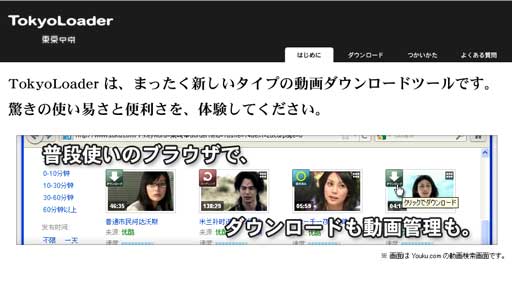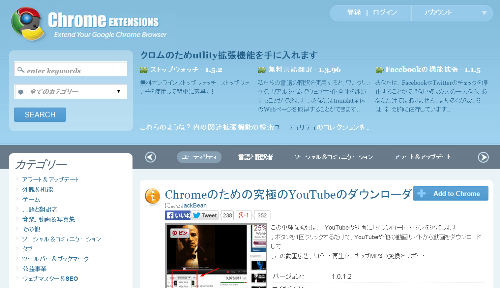YouTube動画をダウンロード(保存)して自分のPCで楽しんでいると、
「もっと簡単にスピーディーに作業できないかな」…
なんて欲が出てしまう人、いるだろうね。
勿論、便利で簡単に使える「アドオン」があるよ!
今回はGoogleChromeで使える、
YouTube動画をダウンロード(保存)するアドオンを紹介しておこう。
おすすめアドオン!TokyoLoader
GoogleChrome以外でも人気のアドオンTokyoLoaderだ。
アドオン・拡張機能の便利さは使ってみると実感するよね!
このTokyoLoaderは、Adobe Airアプリ+ブラウザ拡張機能だから、
OSもWindows、macの両方で使えて、
ブラウザもIE・Firefox・Chormeの3種類で使えるという点で言うこと無しのアプリなんだ!
ブラウザでYouTube動画ページを開けば、画面右下に、
「ダウンロードできます」というボタンが表示されるんだ。
いわば、自分のYouTubeページがダウンロードできる仕様に変身したってところかな。
保存したい動画があったら、これをクリックするだけでOKだ!簡単だよね。
TokyoLoaderは、一度起動するとバックグラウンドで稼働しつづけるから、
Windowsならタスクバーから開くことができるのも便利だよね!
詳しい使い方は、TokyoLoaderの使い方:PCで動画をワンクリック簡単保存!
をみてほしい。
さらに、他のChormeアドオンも紹介しておこう。
Ultimate-YouTube-Downloader
これもTokyoLoaderと同じように
YouTube動画ページに「ダウンロード」ボタンが追加される。
動画ファイルの沢山の種類だけでなく、ちゃんと広告スキップやMP3保存もできる。
ClipConveter.cc
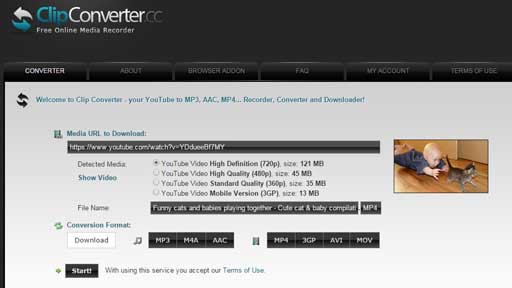
YouTube動画を動画や音声ファイルとして保存できるサイトで有名だね。
これを使っている人は気づいたと思うけど、
このClipConveterはアドオンとしても使うことが出来るんだよね。
ということは、勿論、YouTubeページに「ダウンロードボタン」が追加される。
TokyoLoaderやUltimate-YouTube-Downloaderと違うのは、
ダウンロードボタンをクリックすると、ClipConveterのページへ飛ぶ。
そう、今までサイトでClipConveterを使っていたのと同じ操作だ。
え?じゃあアドオンを入れる意味がない…って?
YouTubeページでURLをコピー→ClipConveterページへアクセスして貼り付け
という作業が必要なくなる分、スピーディーだと思うよ。
編集後記
YouTube動画をダウンロードできるChromeのアドオンを3つ紹介した。
アドオンのデメリットっていうと、バックグランドで起動するから
アドオンを追加しすぎるとブラウザの動作に負荷がかかるってことだね。
でも、動画関連のアドオンに限らず色んなアプリなどをアドオンで使っている人は、
そのあまりの便利さに、ついついアドオンを使いたくなるんだよね!
一つ気を付けておくべきなのは、正規のルートで配布していないアドオンは、
時々拡張機能として自分のChromeの機能として「無効」になっていることがある。
ブラウザのバーに表示されてなくて「あれ、おかしいなぁ」と思って
設定ページの「拡張機能」を見てみると、
そのアプリがグレーになって「有効」のチェックが外されている現象だ。
そういう時は、いちいち手動で有効にしないといけない。
それと、くれぐれも注意してほしいのは、
「違法動画をダウンロードしないこと」と、
「ダウンロードしたファイルを不正使用しない」ことだ。
→YouTubeで音楽・動画ダウンロードは違法?逮捕されない?
を読んで、ルールをよく熟知して守ってほしいナ。